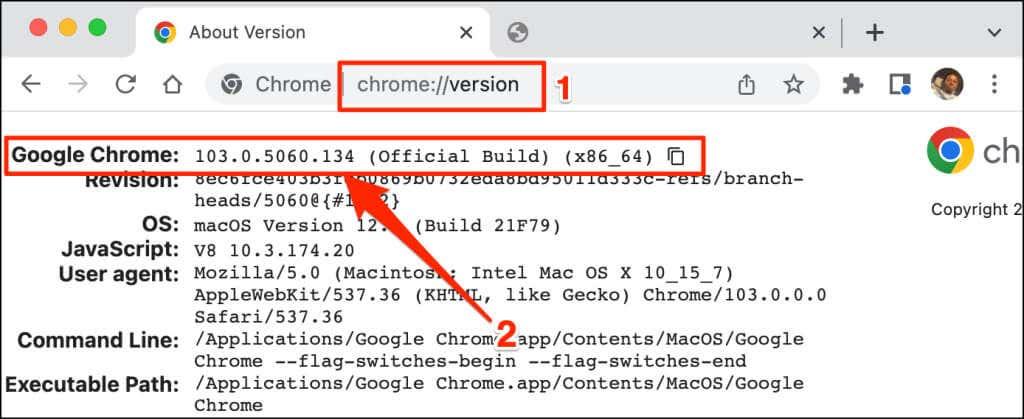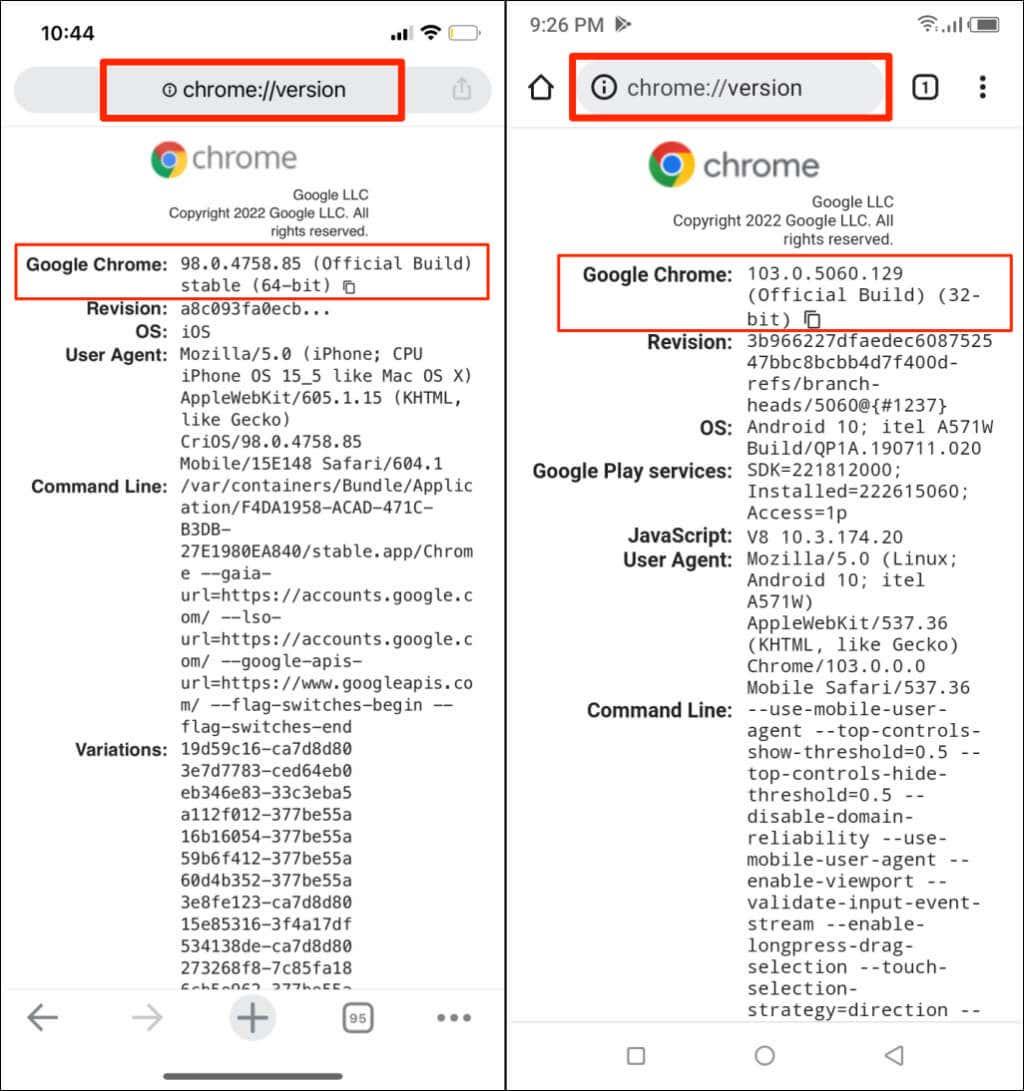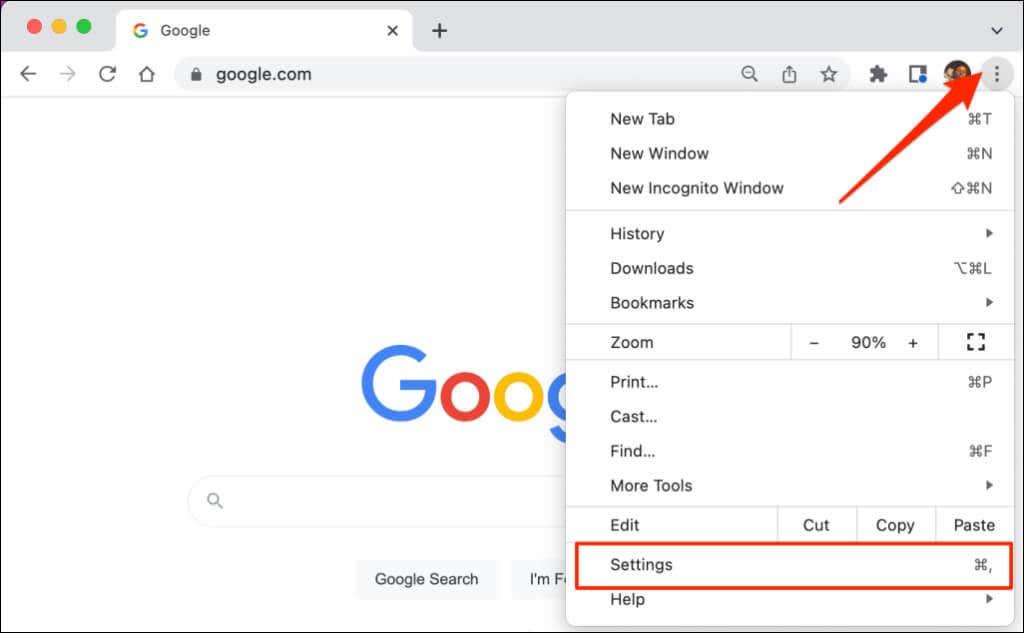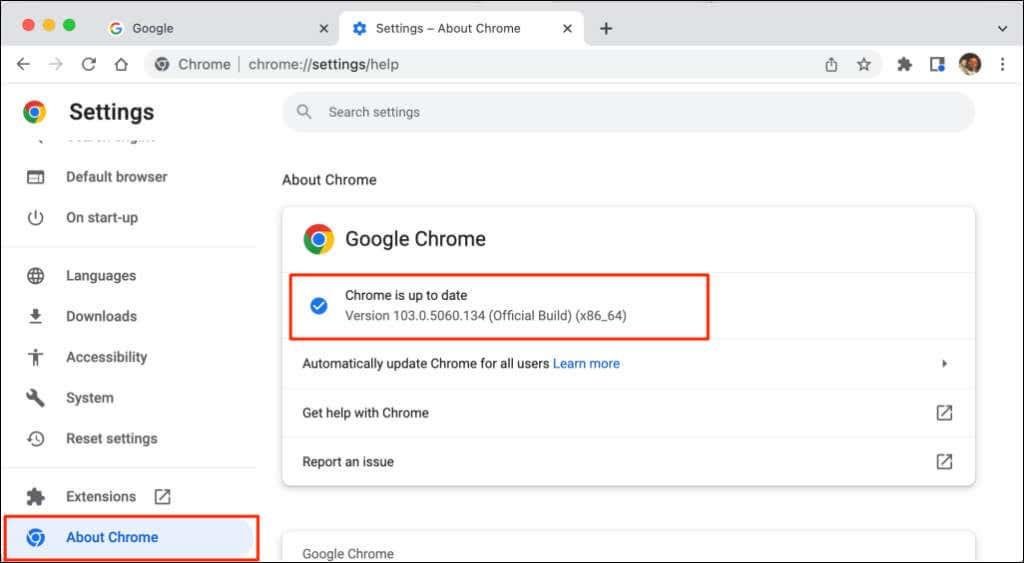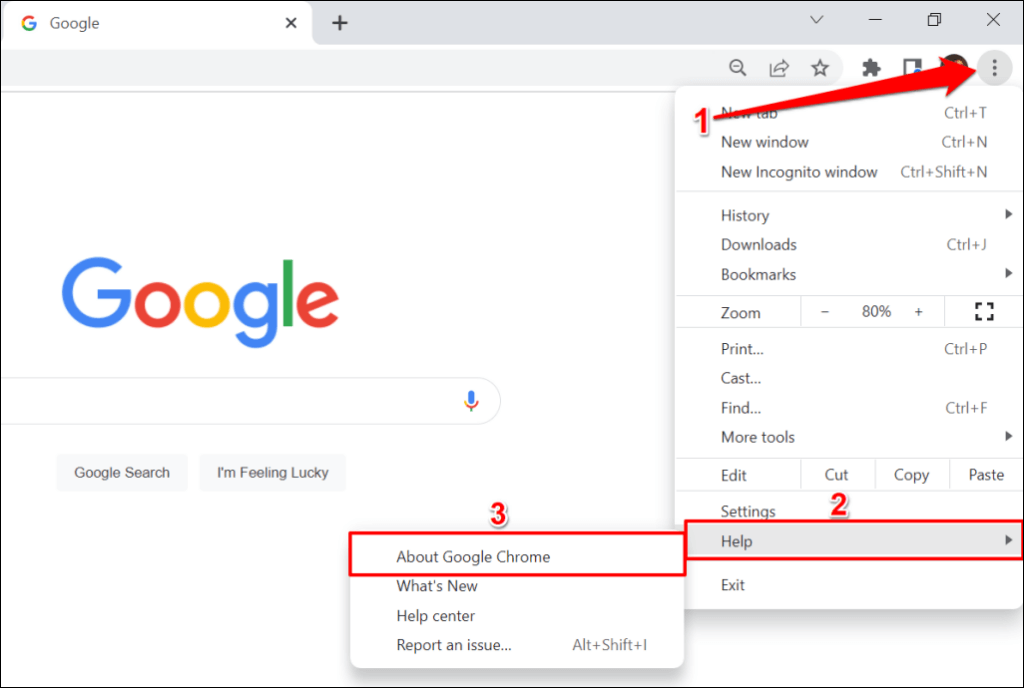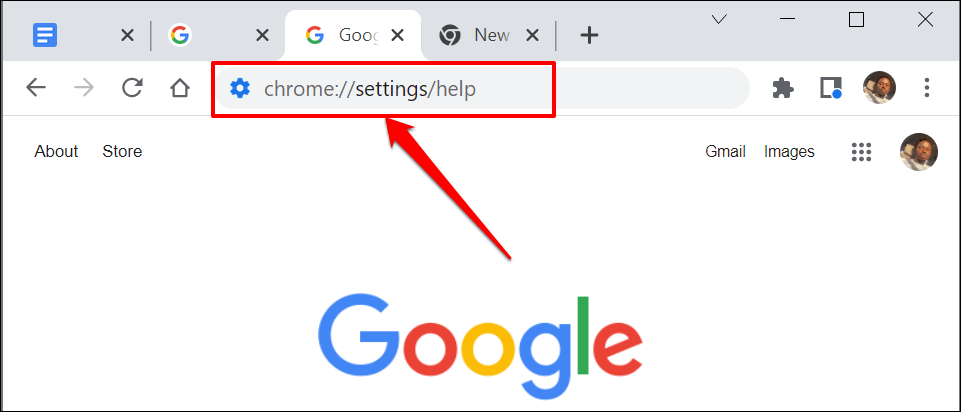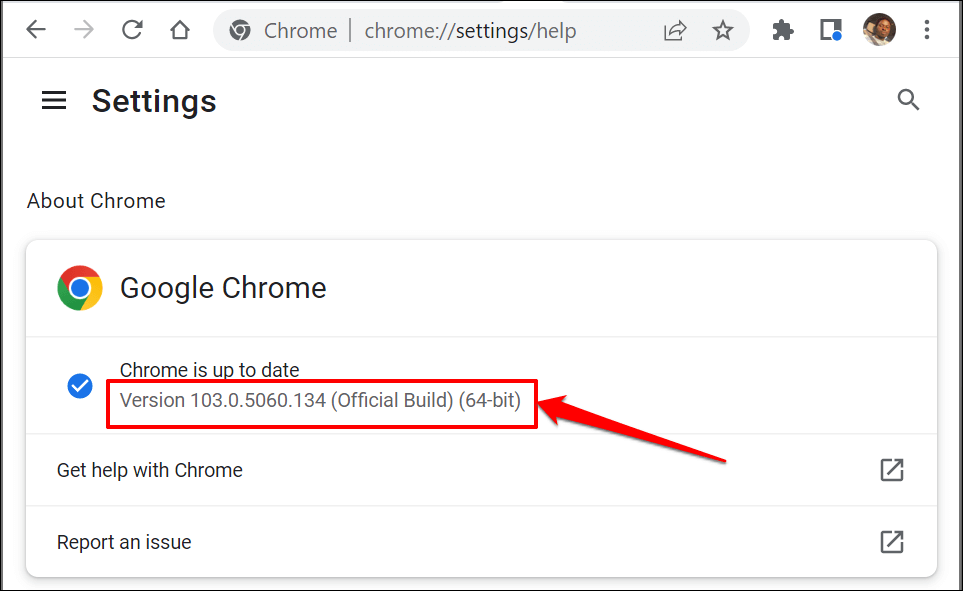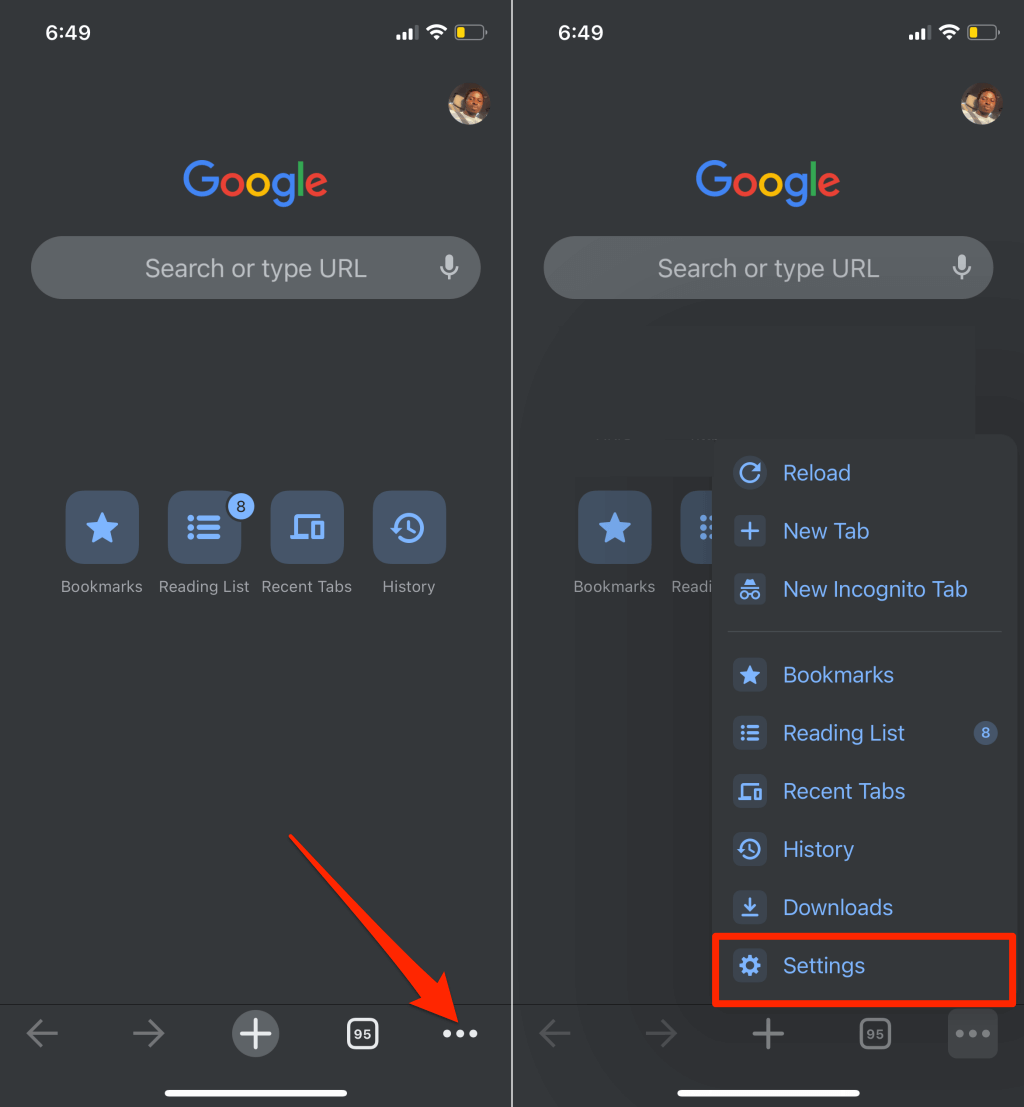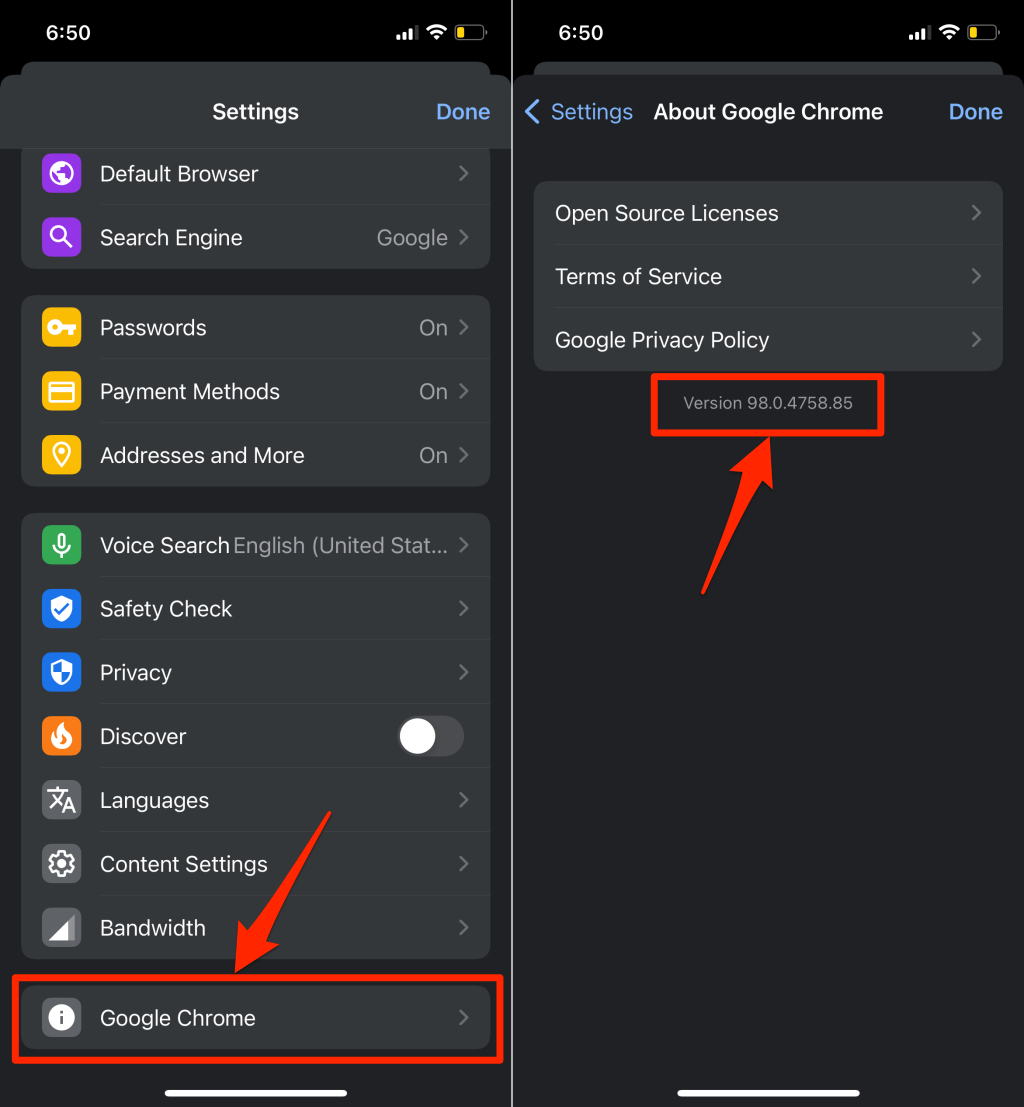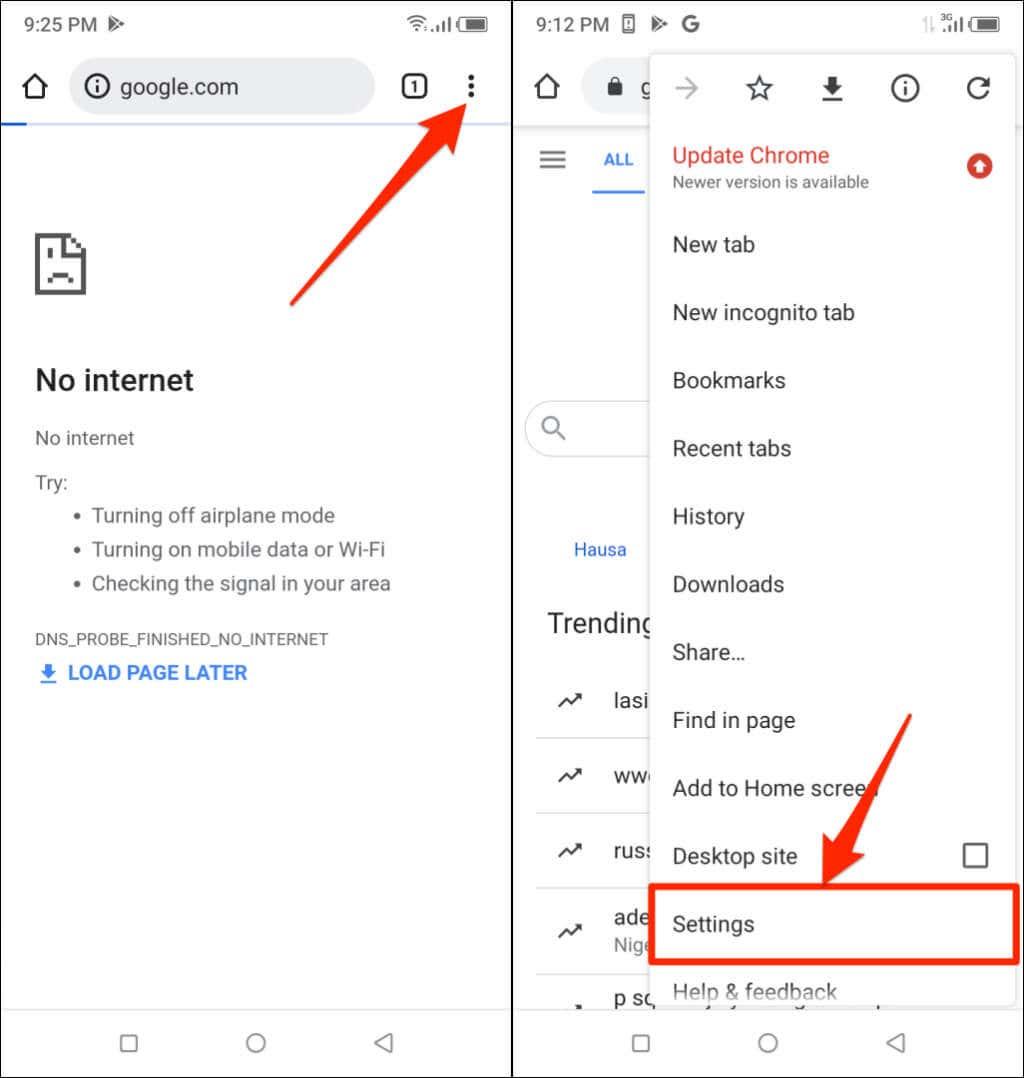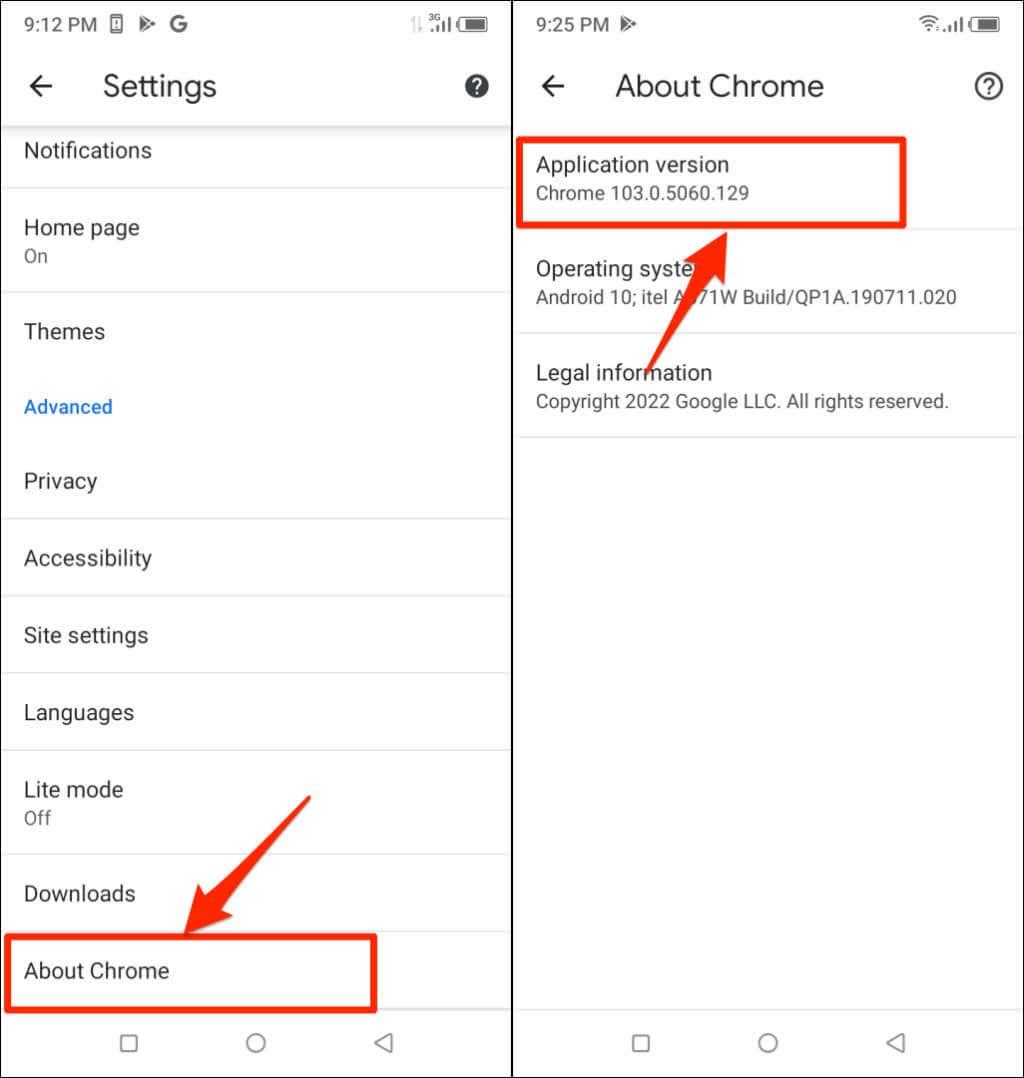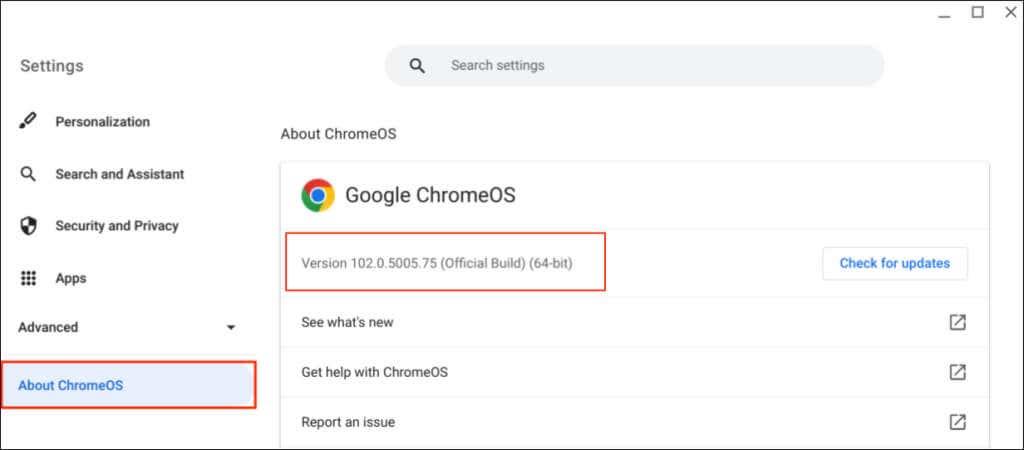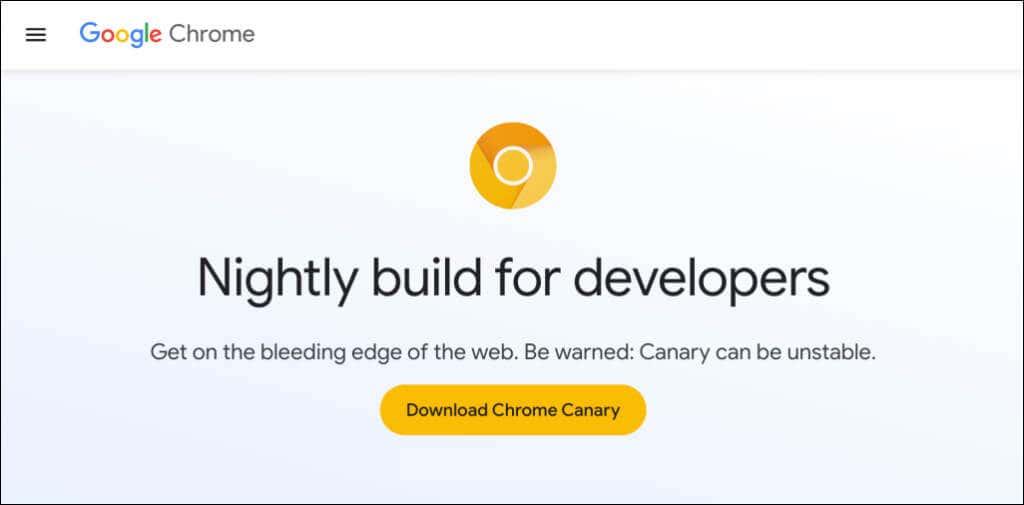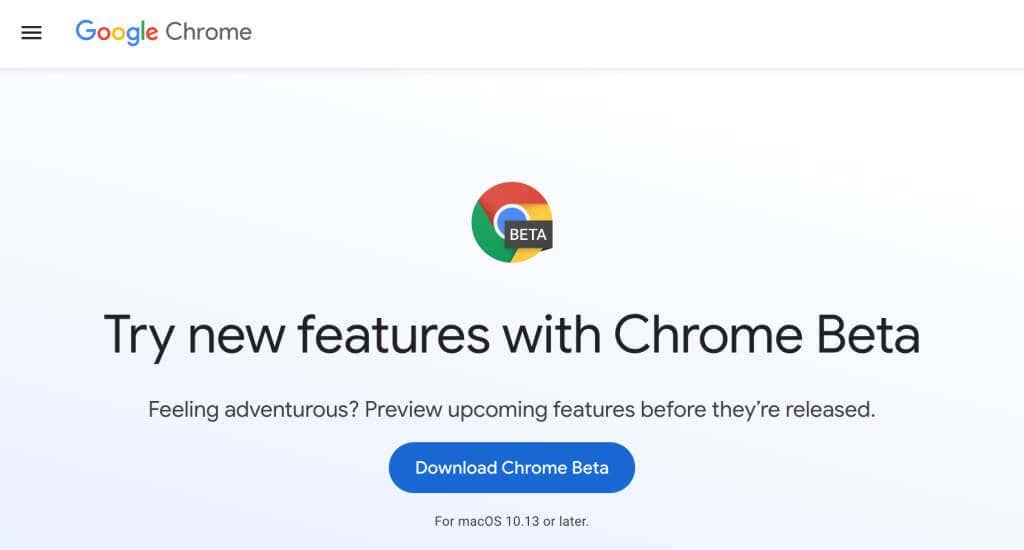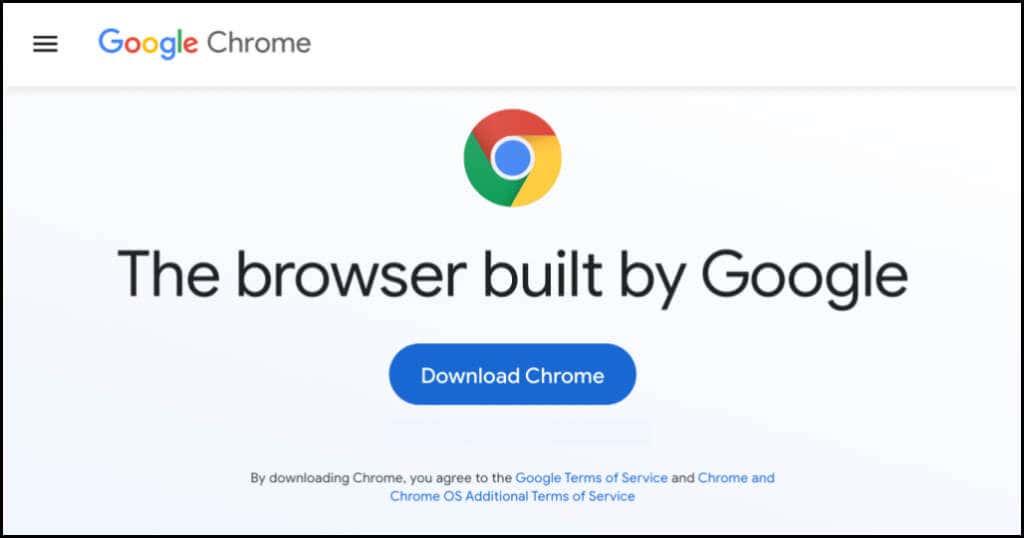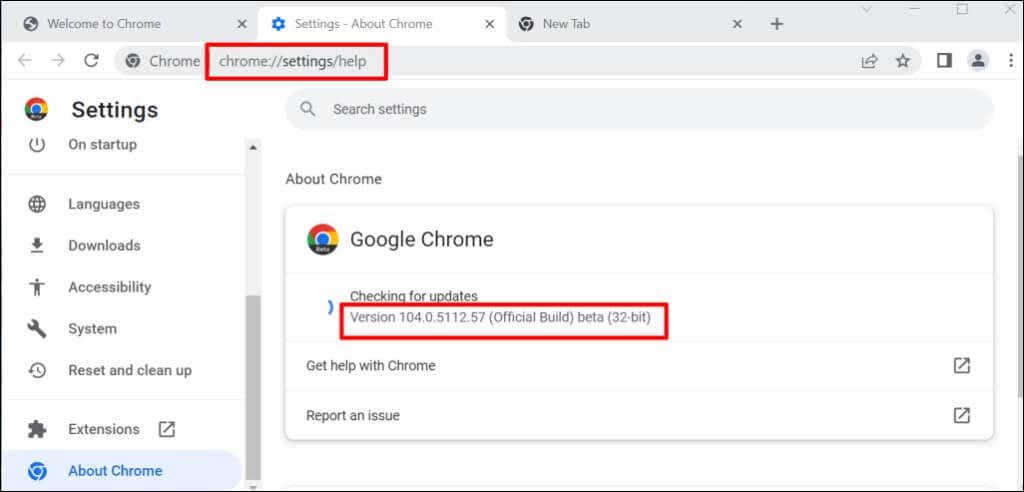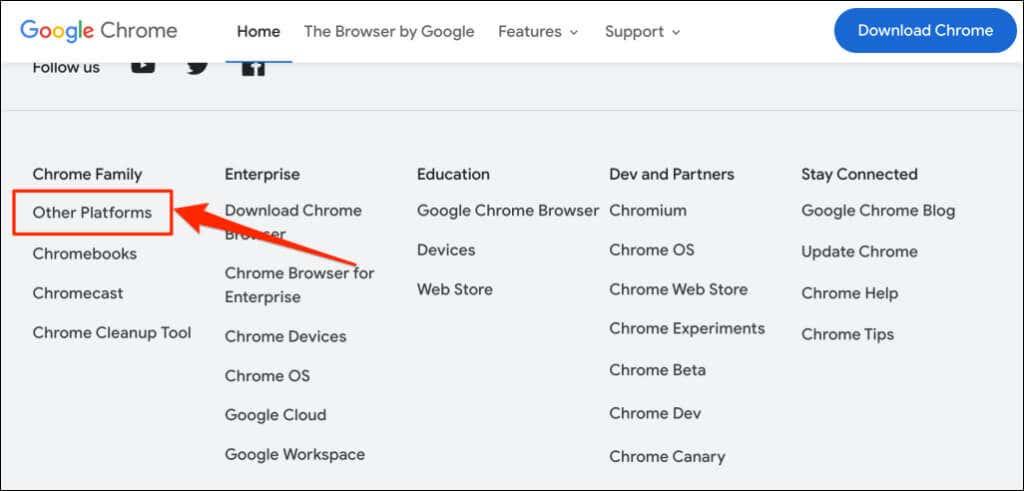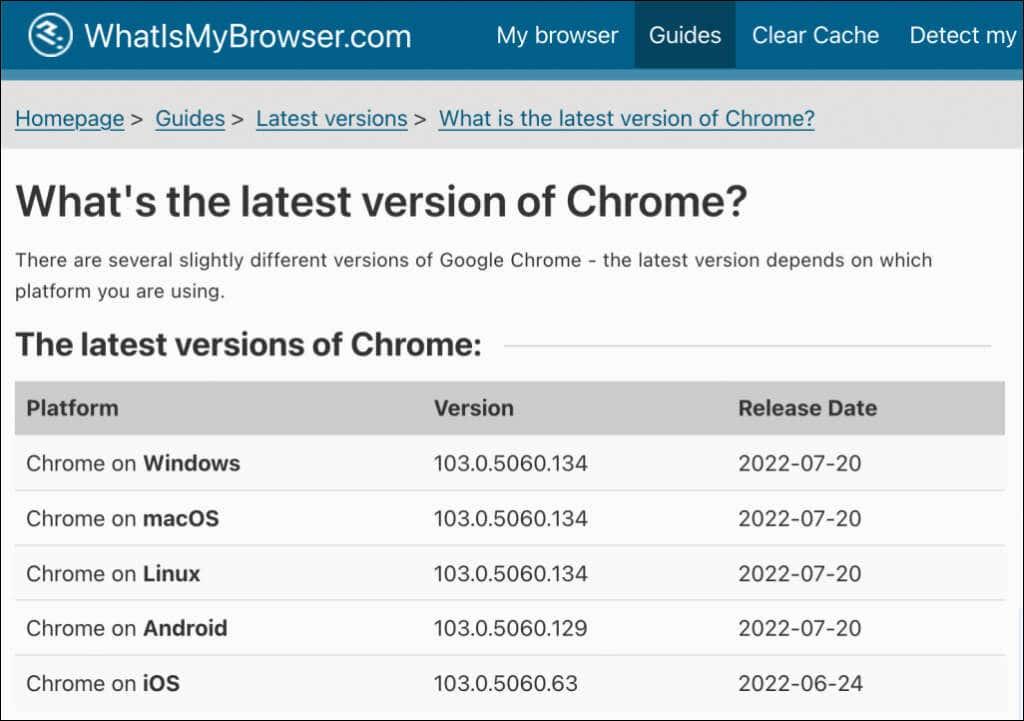Гоогле испоручује мања ажурирања за „Стабле“ верзију Цхроме-а сваке 2-3 недеље, док се већа ажурирања дешавају сваких 4-6 недеља. Мања ажурирања или тачка издања обично нуде безбедносне исправке и исправке грешака. С друге стране, главна издања се често испоручују са новим функцијама.
Гоогле Цхроме аутоматски инсталира и мања и већа ажурирања у позадини на свим уређајима. Међутим, постоје случајеви када Гоогле Цхроме не функционише исправно и прегледач не успе да се аутоматски ажурира . Ако имате разлога да верујете да прегледач није ажуран, показаћемо вам како да проверите коју верзију Цхроме-а имате.

Користите пречицу „цхроме://версион“.
Отворите Гоогле Цхроме на свом Виндовс, мацОС или Линук рачунару и унесите цхроме://версион у траку за адресу. Проверите ред „Гоогле Цхроме“ на врху странице за верзију прегледача.
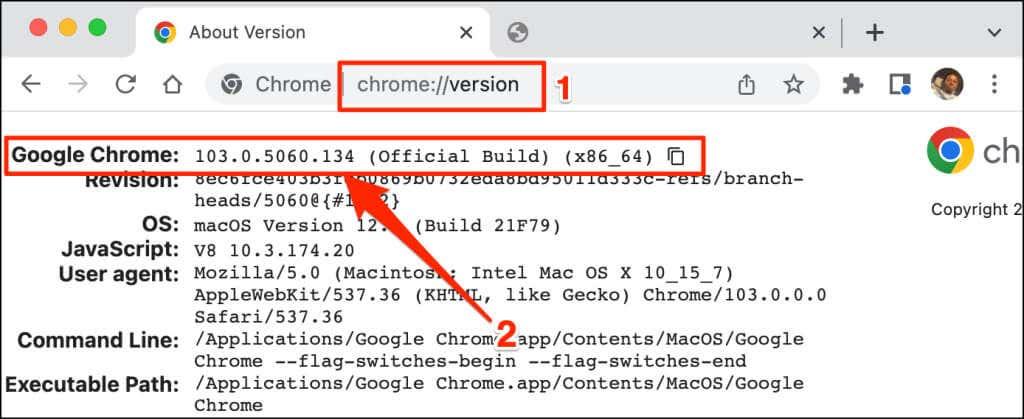
Ова техника такође функционише на мобилним верзијама прегледача Гоогле Цхроме. Отворите Цхроме на свом Андроид или иОС уређају и унесите цхроме://версион у траку за адресу. Проверите у реду Гоогле Цхроме-а верзију или број верзије прегледача.
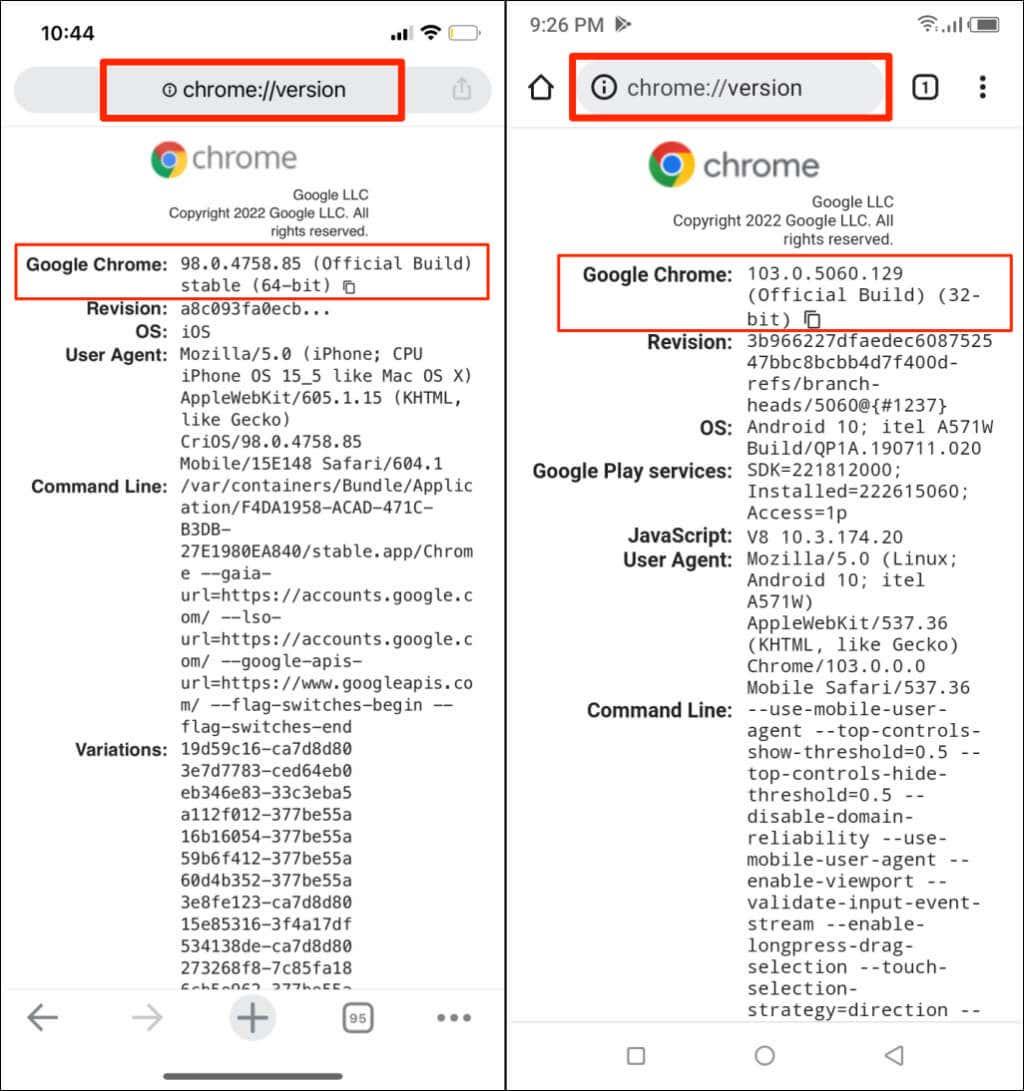
Проверите верзију Цхроме-а преко менија подешавања
Такође можете да прођете кроз мени са подешавањима Цхроме-а да бисте пронашли верзију свог прегледача.
Проверите верзију Цхроме-а у мацОС-у
Ако користите Цхроме на Мац рачунару, ево како да проверите верзију прегледача из менија подешавања.
- Покрените Цхроме, додирните икону Још у горњем десном углу и изаберите Подешавања . Алтернативно, притисните Цомманд + зарез ( , ) на тастатури за бржи приступ.
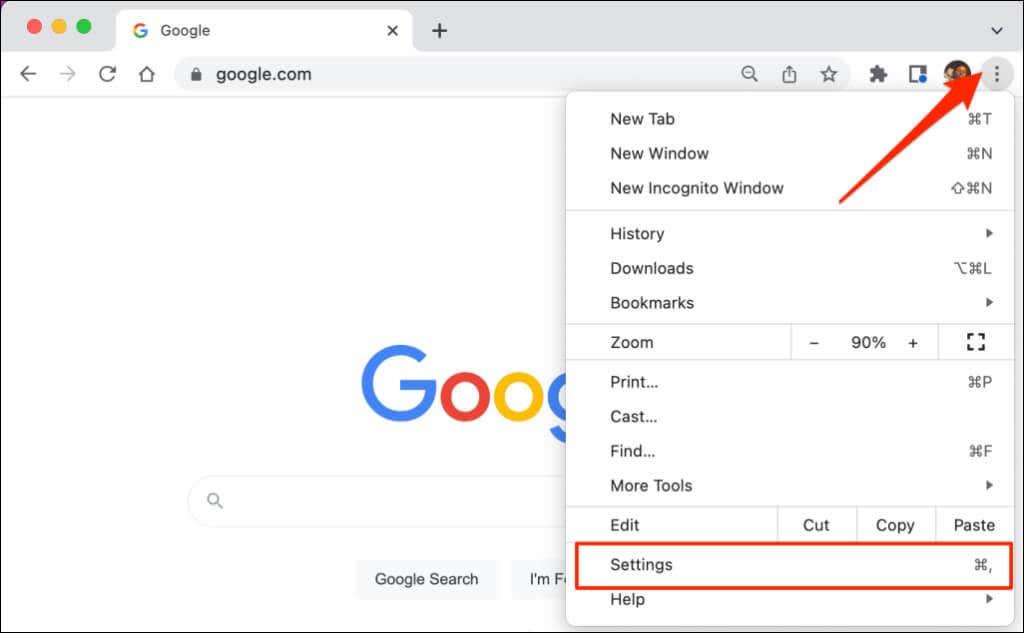
- Изаберите О Цхроме -у у бочном менију и проверите верзију прегледача испод заглавља „Гоогле Цхроме“.
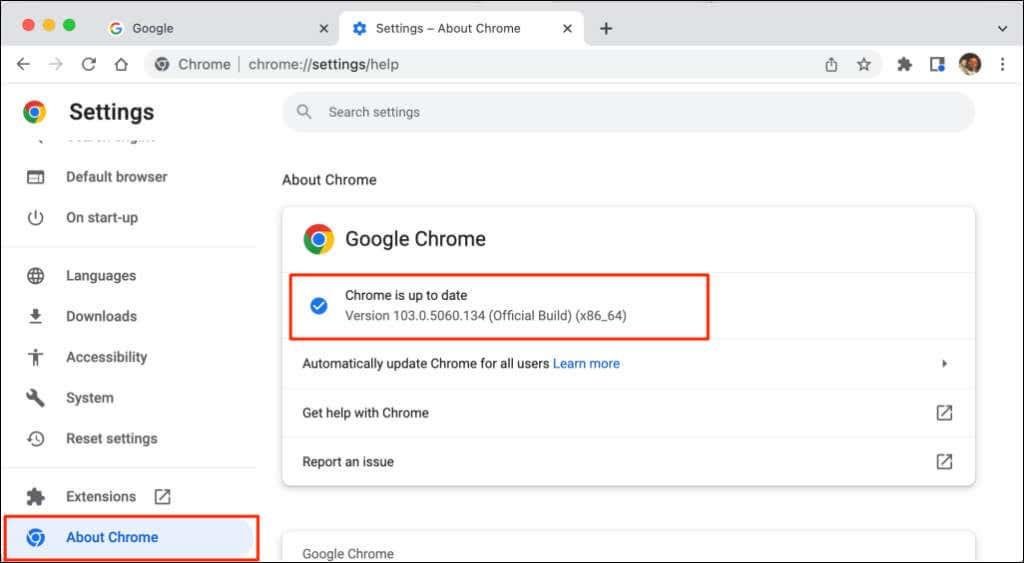
Видећете поруку „Цхроме је ажуриран“ на екрану ако имате најновију верзију Цхроме-а. Понекад ћете можда морати да поново покренете Цхроме да бисте инсталирали ажурирања на чекању. Погледајте наш водич о ажурирању веб прегледача за више информација о ажурирању Цхроме-а и других веб прегледача—Мозилла Фирефок, Аппле Сафари, итд.
Проверите верзију Цхроме-а у Виндовс-у
Отворите Цхроме веб прегледач на рачунару и пратите доленаведене кораке.
- Додирните икону Још (три вертикалне тачке) у горњем десном углу претраживача.
- Изаберите Помоћ и изаберите О Цхроме -у .
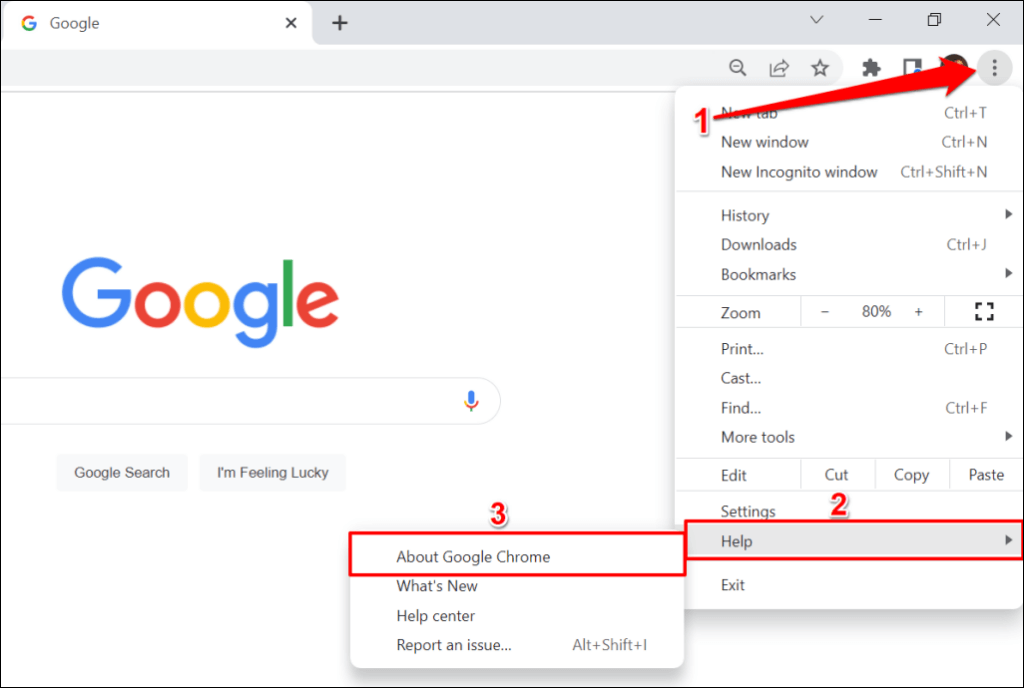
Алтернативно, налепите цхроме://сеттингс/хелп у траку за адресу Цхроме-а и притисните Ентер на тастатури.
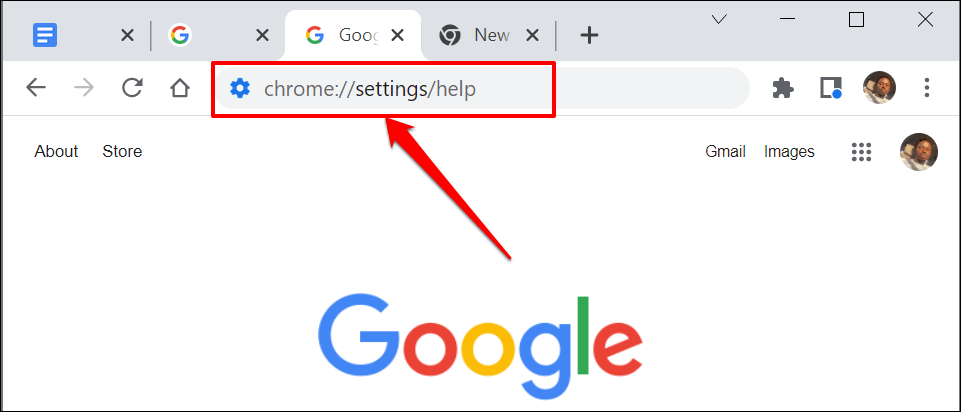
- Број верзије прегледача је у одељку „О Цхроме-у“.
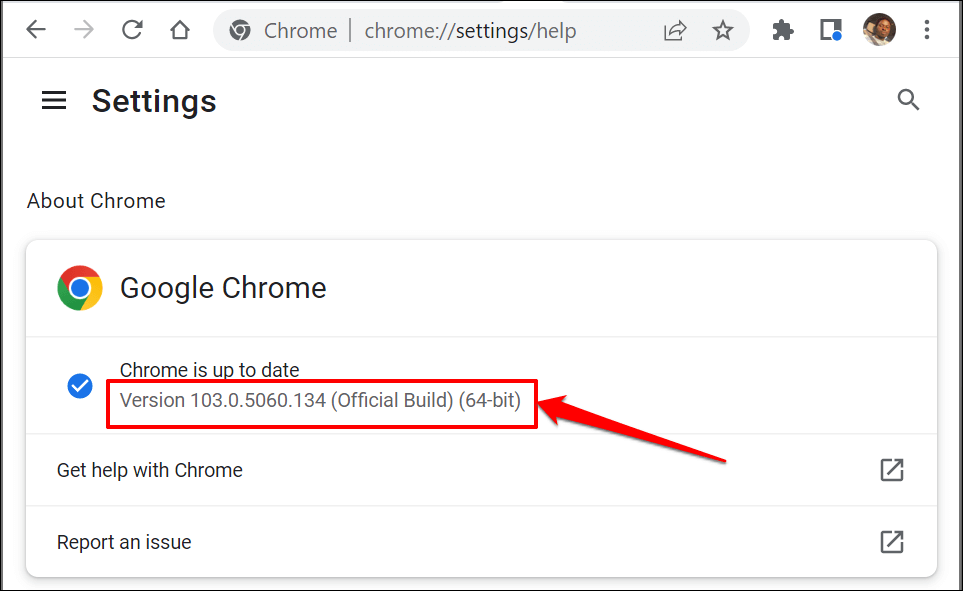
Проверите верзију Цхроме-а на иОС уређајима
Пратите доле наведене кораке да бисте проверили верзију прегледача Гоогле Цхроме инсталирану на вашем иПхоне-у или иПад-у.
- Отворите Цхроме, додирните икону Још у доњем десном углу и изаберите Подешавања .
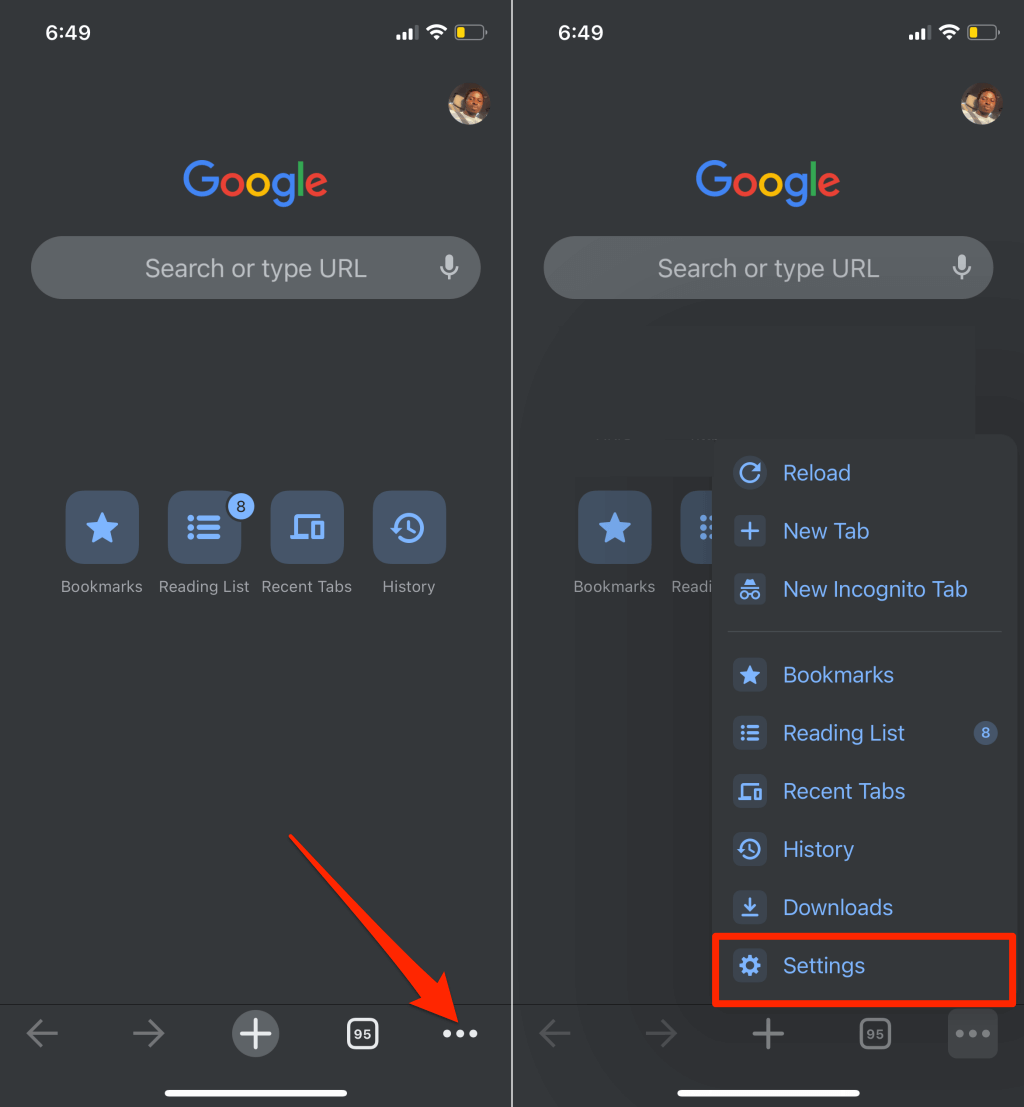
- Изаберите Гоогле Цхроме на дну менија Подешавања. Проверите верзију прегледача на дну странице О Гоогле Цхроме-у.
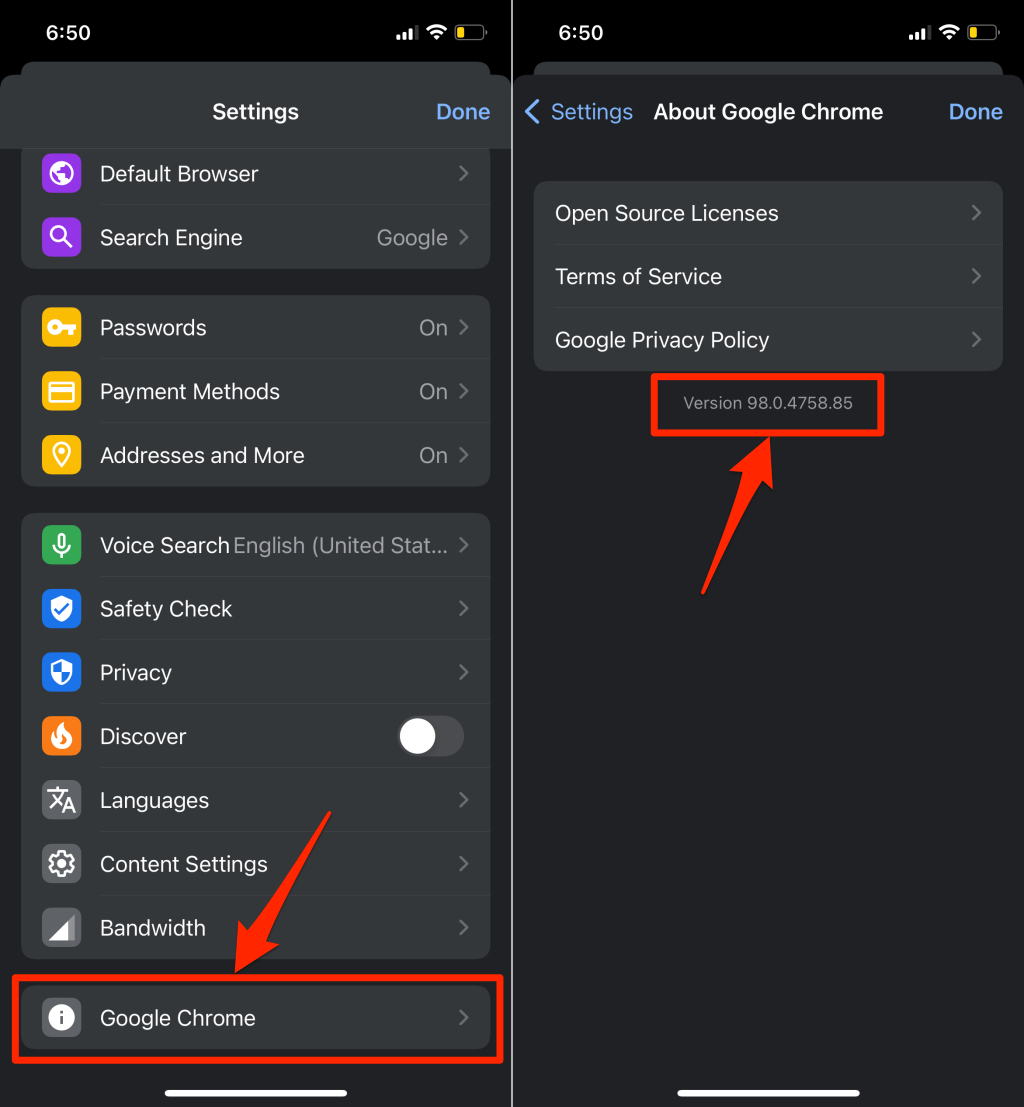
Проверите своју верзију Цхроме-а на Андроид-у
Пратите доленаведене кораке да бисте проверили тренутну верзију Гоогле Цхроме-а инсталирану на вашем Андроид уређају.
- Отворите Цхроме, додирните икону Још у горњем десном углу и изаберите Подешавања .
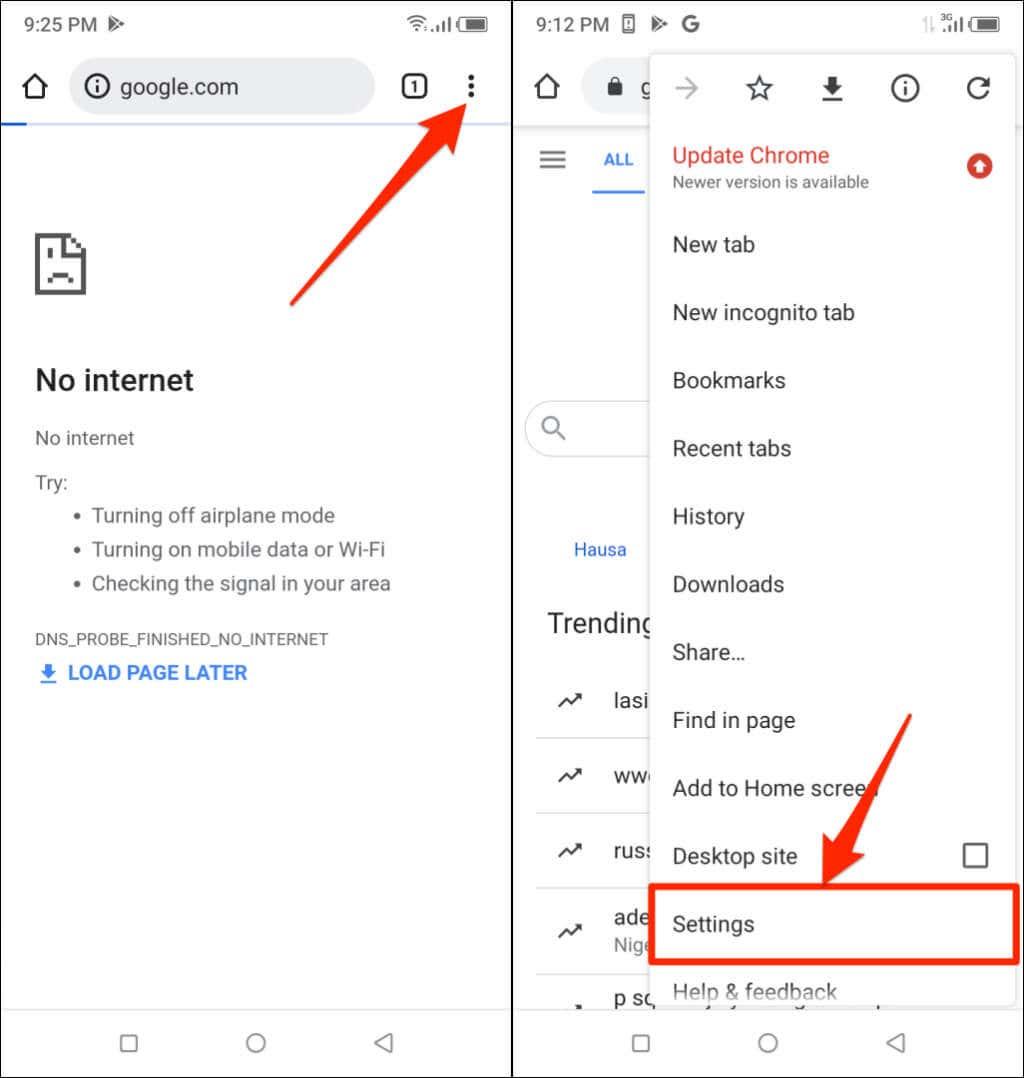
- Додирните О Цхроме-у .
- Проверите ред Верзија апликације да бисте видели верзију свог Цхроме веб прегледача.
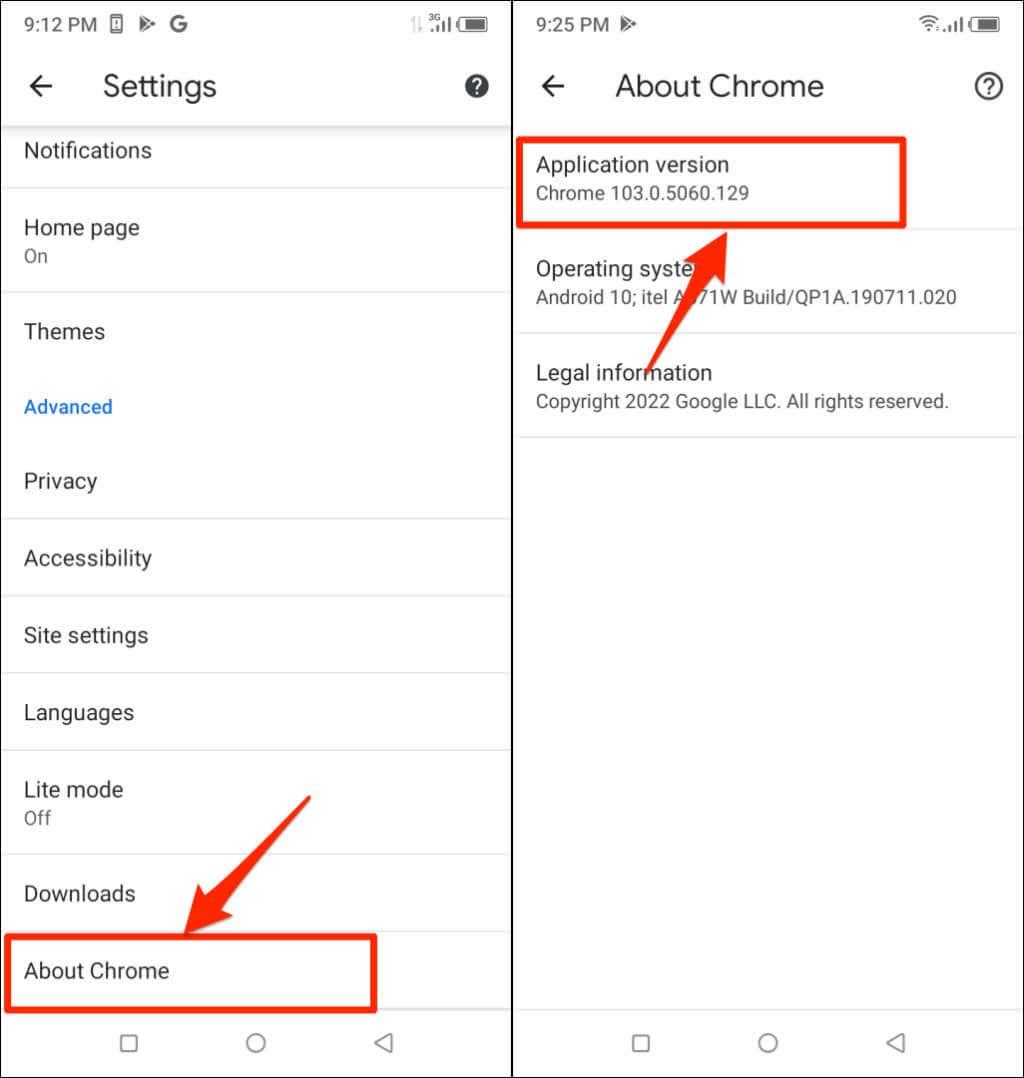
Како преузети верзију Цхроме-а у Цхромебоок-у
Цхромебоок-ови су засновани на Цхроме оперативном систему. Ако користите Цхромебоок, можете да проверите верзију Цхроме-а уређаја у менију Подешавања.
Отворите апликацију Подешавања на Цхромебоок-у и проширите падајући одељак „Напредно“ на бочној траци. Изаберите О ЦхромеОС- у да бисте проверили која верзија Цхроме-овог оперативног система покреће ваш Цхромебоок.
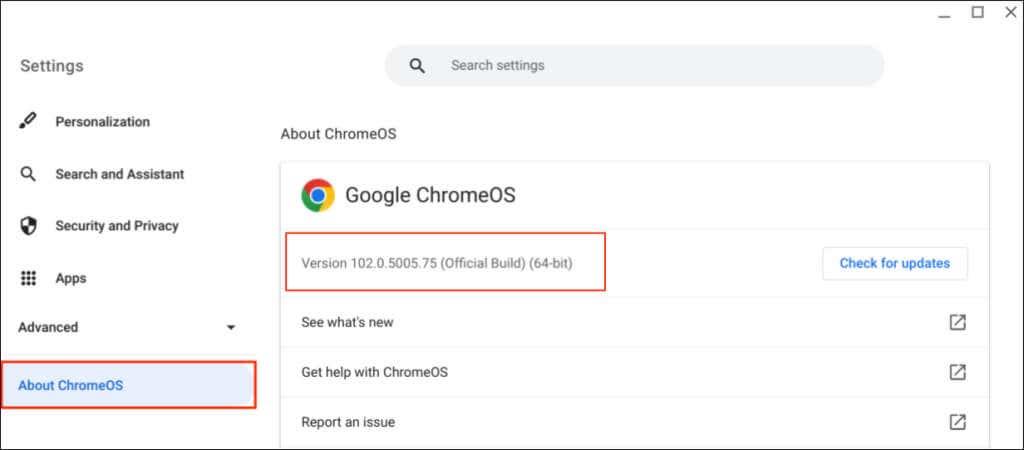
Канали за развој/издање Цхроме-а
Гугл издаје све верзије Цхроме претраживача у малим количинама, у зависности од фазе развоја. Цхроме има четири канала издања : Цанари, Дев, Бета и Стабле.
Цхроме Цанари Цханнел
Овај канал је на челу развојне фазе Гоогле Цхроме-а. Гугл то назива „ивицом крварења“ Цхроме-а. Цанари верзије су у развоју, а нове верзије се објављују свакодневно.
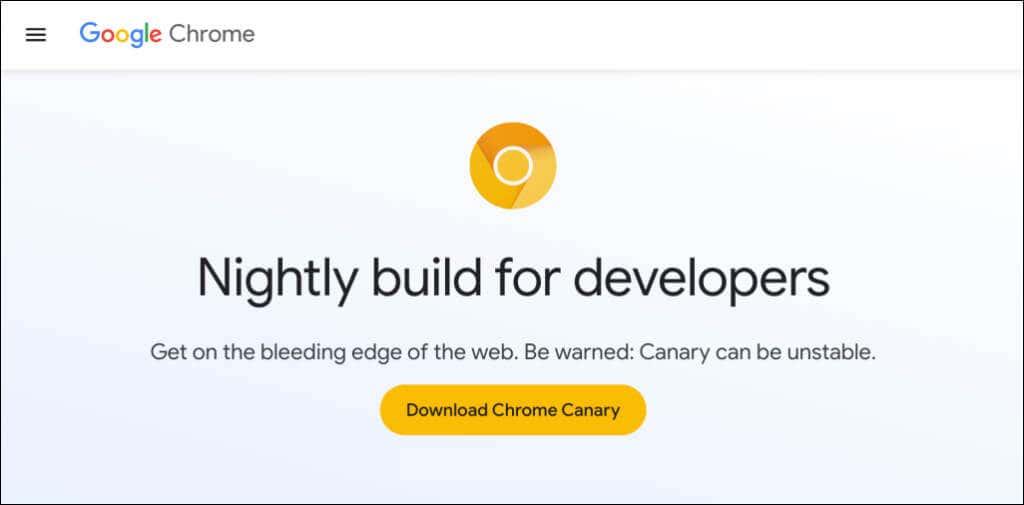
Канарски канал је први терен за тестирање нових функција које су још у развоју. Ако би Гоогле представио нову функцију у Цхроме-у, компанија је прво пребацила ту функцију у Цанари верзију ради тестирања и посматрања.
Цхроме-ов Цанари канал је најнестабилнија верзија претраживача. Можете да покренете Цхроме-ову Цанари верзију заједно са стабилном верзијом на свом уређају. Међутим, не препоручујемо да инсталирате Цхроме Цанари осим ако се од вас то не тражи — посебно на примарном рачунару.
Цхроме Дев Цханнел
Гоогле ажурира Дев канал једном или два пута недељно. Програмери често користе ову верзију да би добили преглед нових функција које долазе у Цхроме за 9-12 недеља.
Дев канал се често квари и квари, али је много стабилнији од Канарског канала. Гоогле решава проблеме са функцијама на Дев каналу пре него што их означи као „стабилне“.
Цхроме Бета канал
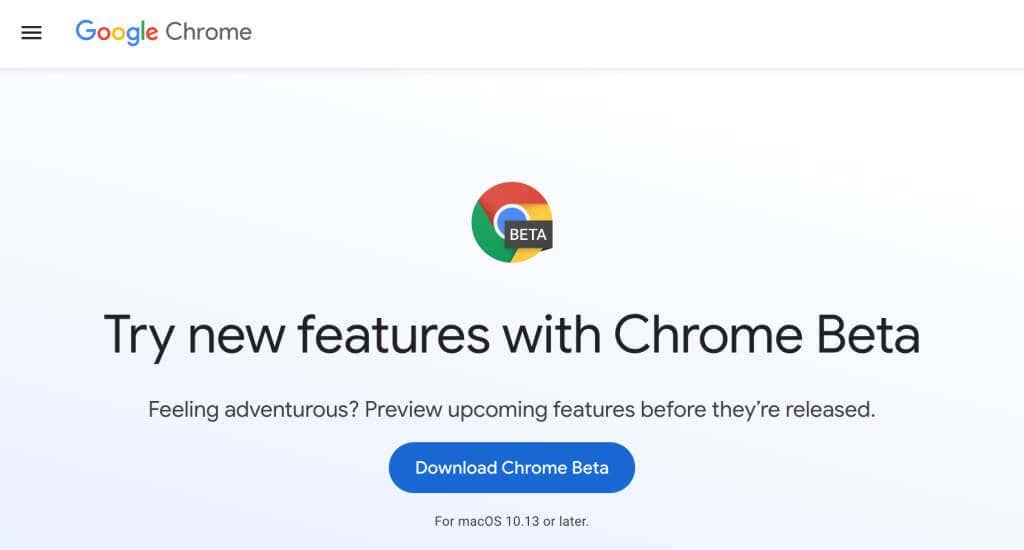
Цхроме-ова Бета верзија вам омогућава да тестирате нове функције 4-6 недеља пре него што буду представљене стабилној верзији Цхроме-а. Гоогле ажурира Бета канал отприлике сваке недеље, исправљајући проблеме или грешке које су пријавили бета корисници/тестери.
Стабилни канал
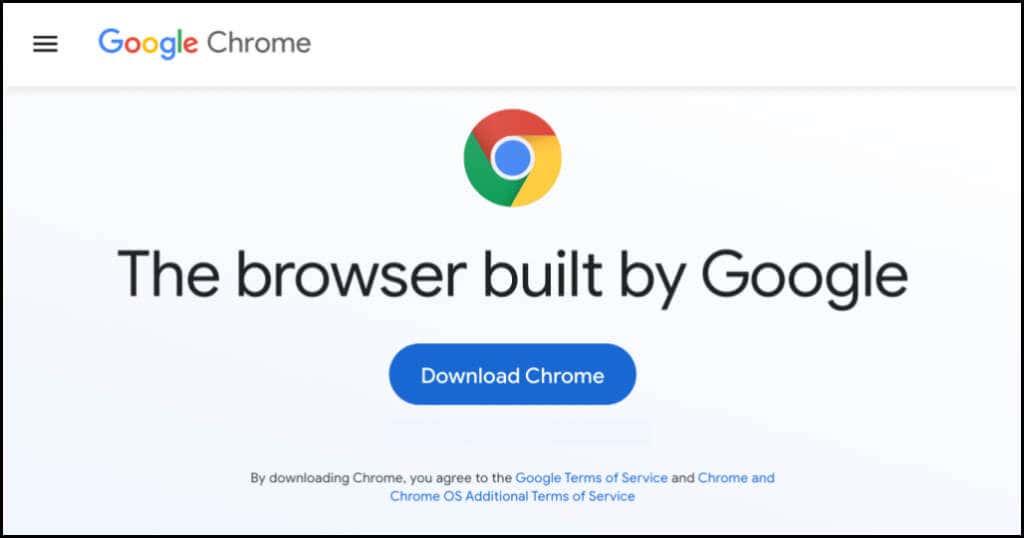
Цхроме-ова стабилна верзија је оно што ћете наћи на Цхроме веб локацији, Гоогле Плаи Сторе-у и Аппле Апп Сторе-у. Стабилни канал се такође назива „званична верзија“ Цхроме тим је темељно тестирао овај канал и требало би да имате мало или нимало проблема са коришћењем претраживача.
32-битни или 64-битни Цхроме: шта је другачије
Можда ћете видети „32-бит“ или „64-бит“ поред броја верзије Цхроме-а. 64-битна верзија има више РАМ-а од 32-битне верзије и најбоље ради на 64-битним рачунарима.
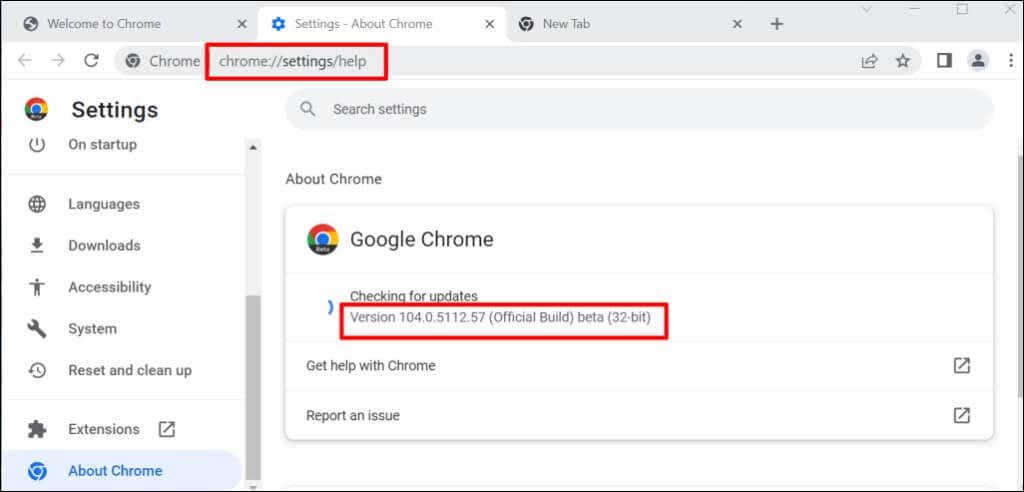
Када преузимате Цхроме са веб локације Гоогле Цхроме-а на Линук или мацОС рачунару, подразумевано добијате 64-битну верзију. У Виндовс-у, Цхроме аутоматски открива архитектуру процесора рачунара и обезбеђује верзију која је најбоља за ваш уређај.
Добићете 64-битну везу за преузимање на 64-битном рачунару и 32-битну везу за преузимање на 32-битним уређајима. Не знате архитектуру процесора вашег рачунара? Ево 4 начина да проверите да ли имате 32-битни или 64-битни рачунар .
Гоогле такође даје корисницима слободу да преузму 32-битну или 64-битну верзију претраживача. Померите се до дна странице за преузимање Ц хрома и изаберите Друге платформе .
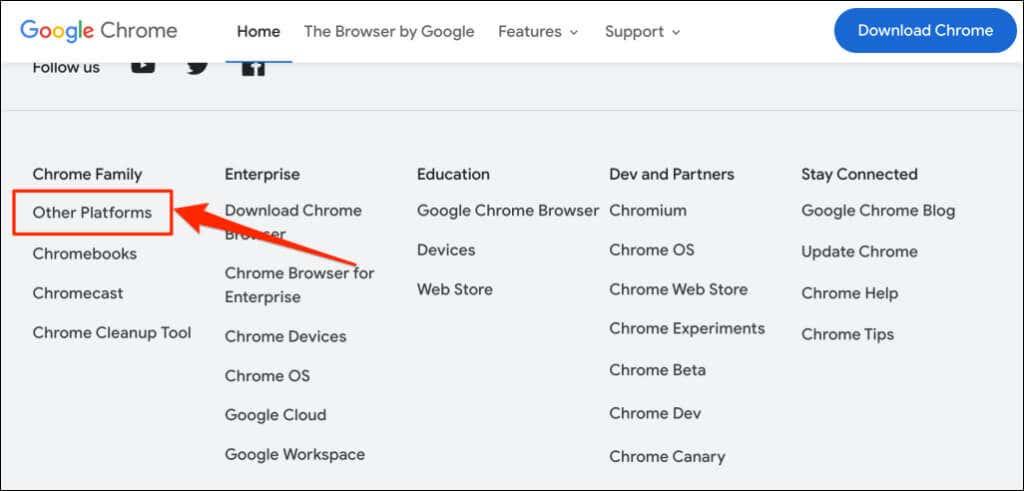
Изаберите жељену верзију (32-битну или 64-битну) на искачућој страници „Преузми Цхроме“.

Историја верзија Гоогле Цхроме-а
Сада знате како да проверите верзију Цхроме-а. Следећи корак је провера да ли имате најновију верзију прегледача на свом уређају. ВхатИсМиБровсер.цом чува ажурирани резиме најновијих верзија Гоогле Цхроме веб прегледача и датума њиховог објављивања.
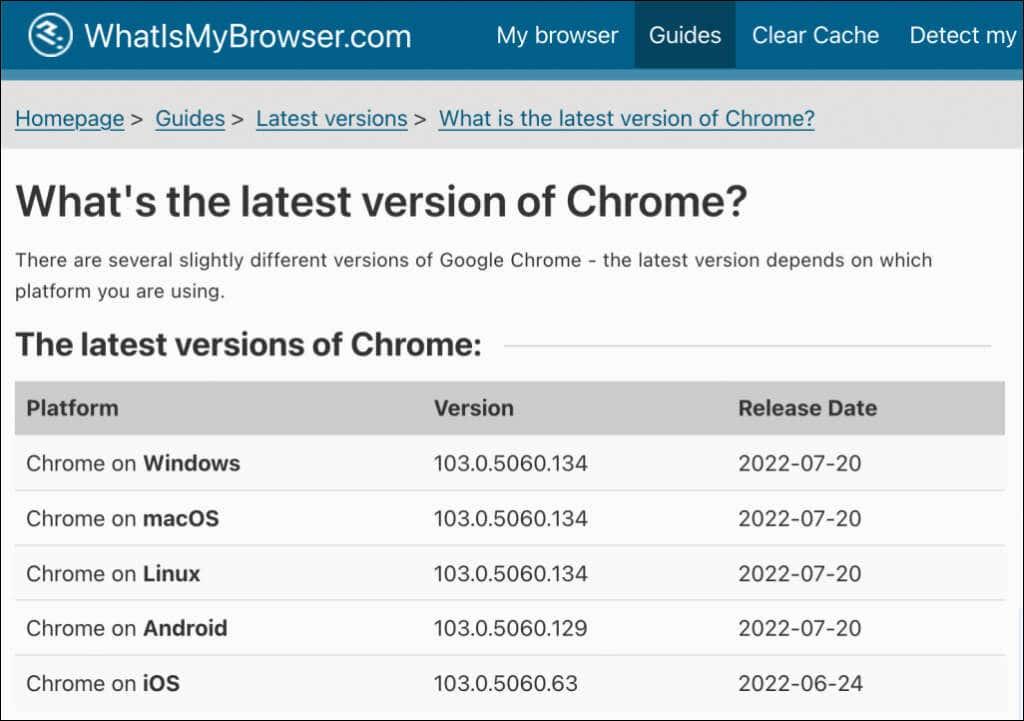
Ако се верзија прегледача вашег уређаја разликује од оне у извештају ВхатИсМиБровсер, одмах ажурирајте Гоогле Цхроме.